Has importado imágenes y las has organizado en Lightroom. Sin embargo, en algún momento el catálogo se volverá confuso. En esta guía aprenderás cómo gestionar varios catálogos eficientemente puedes. Al crear catálogos específicos para proyectos o años, no solo lograrás una mejor visión general, sino que también asegurarás que Lightroom siga funcionando de manera rápida y fluida.
Principales hallazgos
- Puedes crear un catálogo propio para cada trabajo o cada año.
- Al utilizar catálogos, puedes optimizar el rendimiento de Lightroom.
- Mover imágenes entre catálogos es simple y práctico.
- Puedes encontrar y compartir fácilmente tu catálogo.
Crear y gestionar catálogos
Crear un nuevo catálogo es fácil. Cuando inicias Lightroom por primera vez, se crea automáticamente un catálogo principal. Estos archivos almacenan todas tus imágenes y metadatos. Sin embargo, para lograr una gestión más precisa, deberías considerar crear un catálogo separado para cada trabajo o cada año.
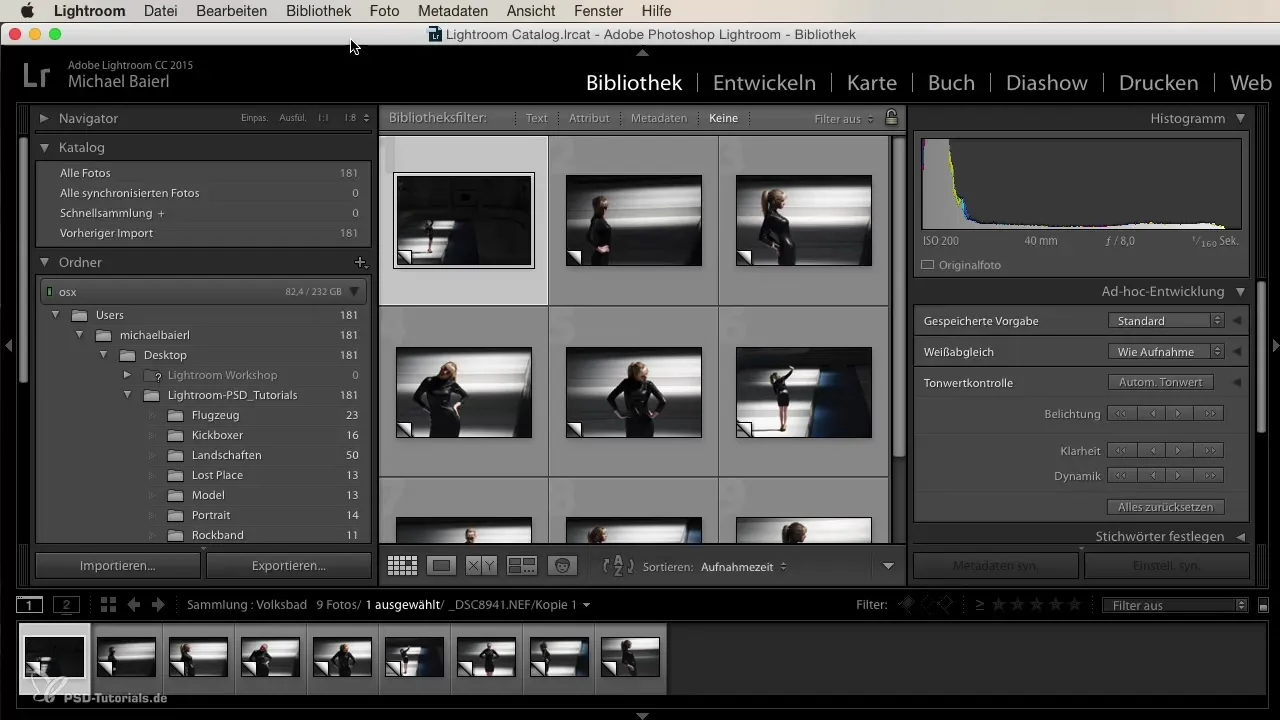
Personalmente, recomiendo crear un catálogo para cada trabajo. Así, puedes enviar a tu cliente el catálogo por correo electrónico. El cliente lo importa en Lightroom y tiene acceso inmediato a tus cambios y metadatos, como la etiquetación de las imágenes. Esto facilita la colaboración entre tú y tu cliente y el acceso a materiales fotográficos específicos.
Sin embargo, utilizar solo un catálogo para muchas imágenes puede hacer que el software se vuelva más lento. A menudo, los usuarios atribuyen los problemas de rendimiento al propio software o a su sistema operativo, pero en muchos casos, se debe simplemente a que el catálogo es demasiado grande. Un catálogo de más de 5 GB puede afectar significativamente la velocidad y la capacidad de respuesta de Lightroom.
Si no deseas crear un nuevo catálogo para cada proyecto, al menos puedes crear un catálogo anual. Por ejemplo, puedes agrupar todas las imágenes del año 2015 en un catálogo. En el nuevo año, puedes crear un nuevo catálogo para 2016. Esto mantiene la claridad y te permite importar fácilmente imágenes más antiguas si las necesitas.
La creación de nuevos catálogos se realiza fácilmente a través de las opciones de menú "Archivo" y "Nuevo Catálogo". Se abrirá una ventana donde podrás seleccionar la ubicación. Recomiendo guardar los catálogos en la carpeta de imágenes. Allí podrás encontrar fácilmente los archivos del catálogo. Por ejemplo, puedes nombrar el nuevo catálogo "Catálogo 2015 privado". Una vez creado, el nuevo catálogo aparecerá en la lista y estará disponible para ti.
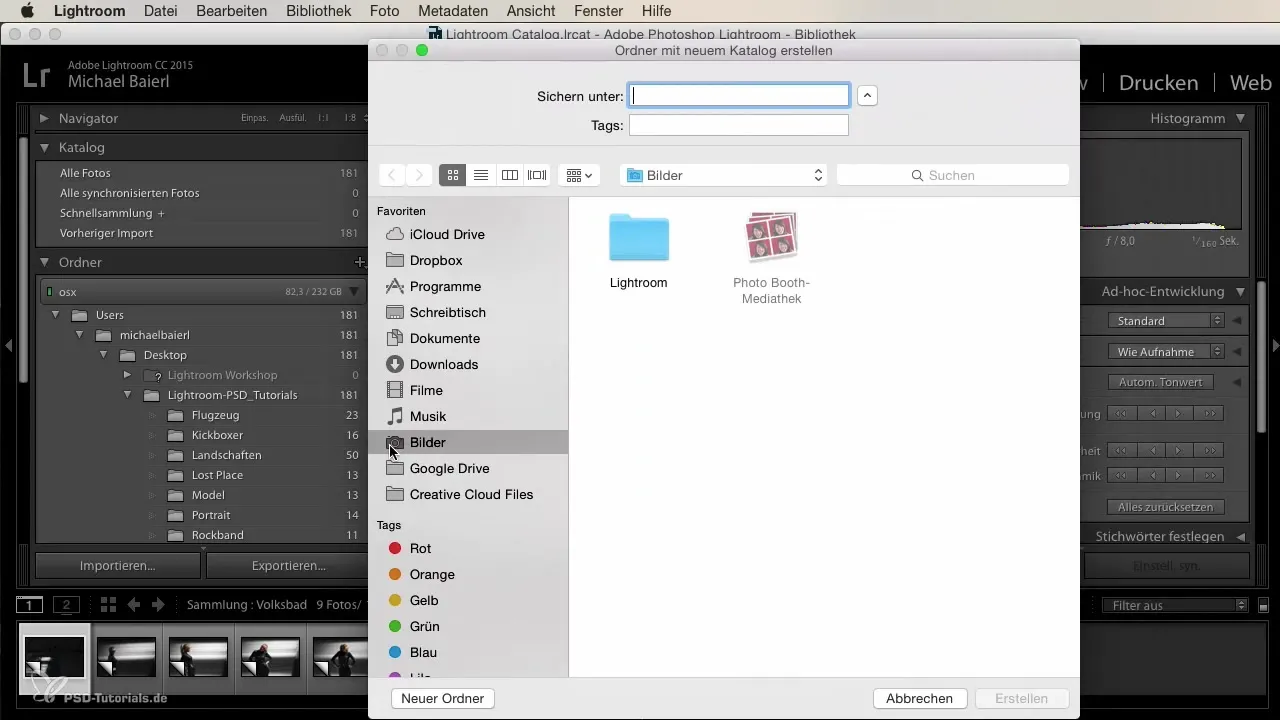
Una vez que hayas creado tus catálogos, mover imágenes entre ellos es sencillo. Puedes arrastrar y soltar las fotos, lo que te ahorra mucho tiempo y facilita la gestión de tus imágenes. Por ejemplo, si deseas transferir algunas imágenes seleccionadas de un catálogo antiguo a un nuevo catálogo, simplemente las marcas y las arrastras.
Si en algún momento olvidas dónde se encuentra tu catálogo en el disco duro, puedes rastrearlo a través de la configuración de catálogos en Lightroom. Aquí podrás ver la ruta a tu catálogo actual. También es posible mostrar rápidamente la ubicación, para que puedas enviar archivos o archivarlos de inmediato.
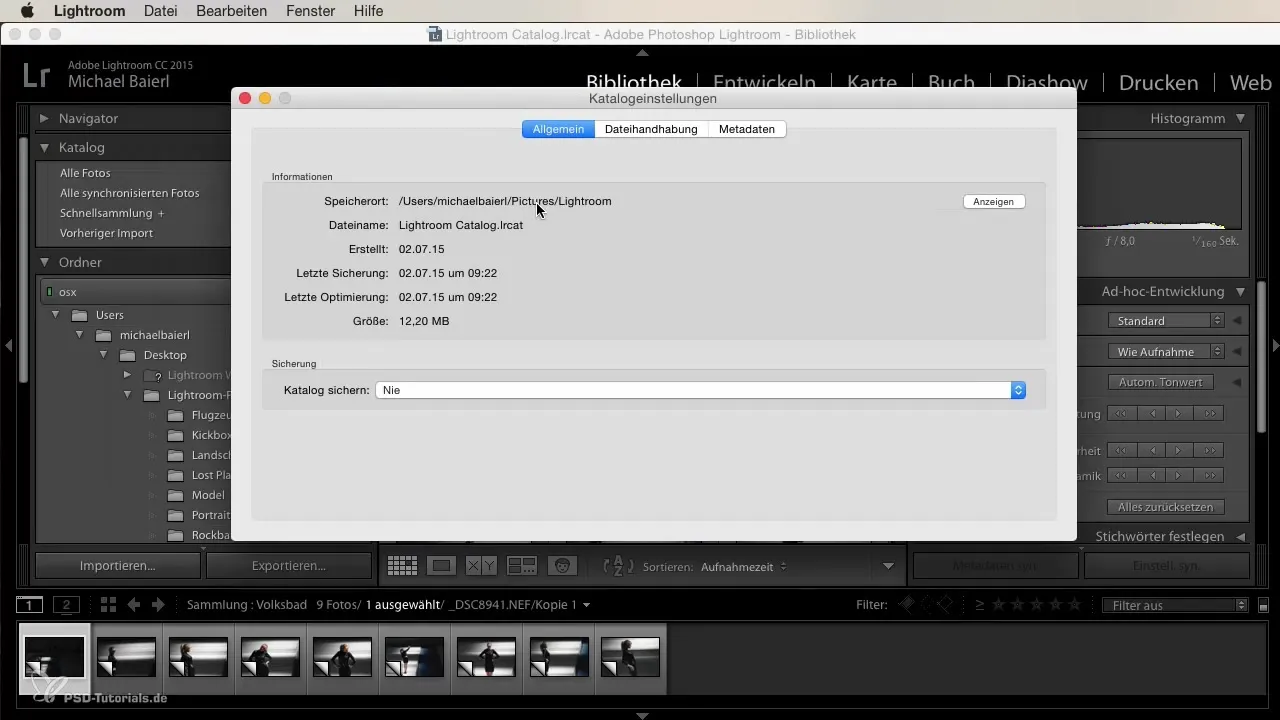
Esta metodología sencilla te permite no solo gestionar catálogos, sino también organizarlos y compartirlos de manera efectiva. Puedes empaquetar fácilmente tu catálogo en un correo electrónico o archivarlo en un disco duro externo o un sistema NAS.
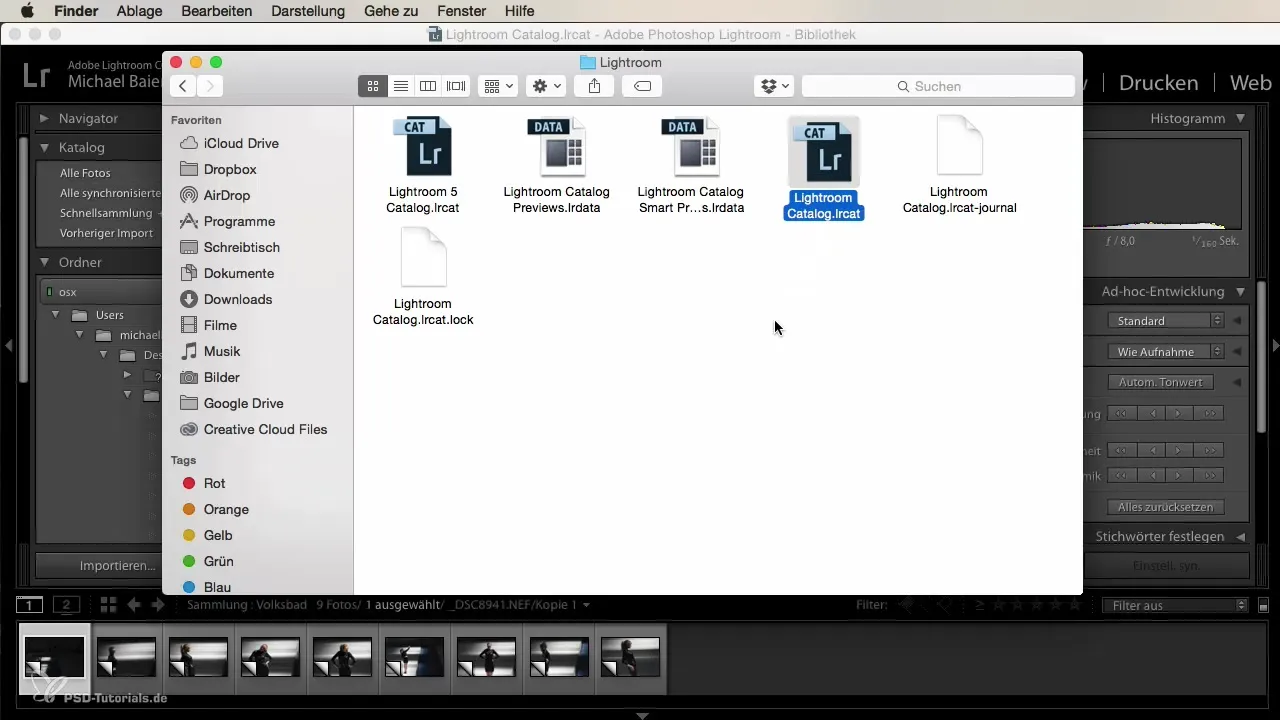
Resumen
Ahora conoces los pasos básicos para gestionar tus catálogos en Lightroom. Los catálogos son esenciales para mantener la claridad y optimizar el rendimiento de Lightroom. Al dividir en diferentes catálogos para proyectos o períodos anuales, no solo obtienes una mejor organización, sino que también facilitas el compartir y archivar tu trabajo.
Preguntas Frecuentes
¿Cómo creo un nuevo catálogo en Lightroom?Ve a "Archivo" y selecciona "Nuevo Catálogo".
¿Dónde debo guardar mis catálogos?Lo mejor es guardarlos en la carpeta de imágenes de tu computadora.
¿Cómo puedo mover imágenes entre catálogos?Puedes mover imágenes fácilmente mediante arrastrar y soltar entre los catálogos.
¿Qué hago si no encuentro mi catálogo?A través de la configuración de catálogos en Lightroom, puedes ver la ubicación de tu catálogo.
¿Cuánto debería pesar mi catálogo de Lightroom?Un catálogo de más de 5 GB puede afectar negativamente al rendimiento de Lightroom.


